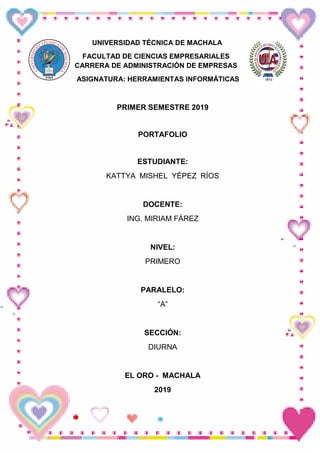
Portafoliodekattyaherramientas
- 1. UNIVERSIDAD TÉCNICA DE MACHALA FACULTAD DE CIENCIAS EMPRESARIALES CARRERA DE ADMINISTRACIÓN DE EMPRESAS ASIGNATURA: HERRAMIENTAS INFORMÁTICAS PRIMER SEMESTRE 2019 PORTAFOLIO ESTUDIANTE: KATTYA MISHEL YÉPEZ RÍOS DOCENTE: ING. MIRIAM FÁREZ NIVEL: PRIMERO PARALELO: “A” SECCIÓN: DIURNA EL ORO - MACHALA 2019
- 3. MISIÓN La Universidad Técnica de Machala es una institución de educación superior orientada a la docencia, a la investigación y a la vinculación con la sociedad, que forma y perfecciona profesionales en diversas áreas del conocimiento, competentes, emprendedores y comprometidos con el desarrollo en sus dimensiones económico, humano, sustentable y científico-tecnológico para mejorar la producción, competitividad y calidad de vida de la población en su área de influencia. VISIÓN Ser líder del desarrollo educativo, cultural, territorial, socio- económico, en la región y el país.
- 5. HORARIO MARTES JUEVES 9:15 a 11:30 Herramientas Informáticas I Herramientas Informáticas I 11:30 a 13:30 Herramientas Informáticas I Herramientas Informáticas I
- 6. SYLLABUS
- 7. UNIVERSIDAD TECNICA DE MACHALA FACULTAD DE CIENCIAS EMPRESARIALES ADMINISTRACIÓN DE EMPRESAS SYLLABUS ESTANDARIZADO 1.- DATOS GENERALES Asignatura: Herramientas Informáticas I Código de la Asignatura: ADM1.06 Unidades de Organización Curricular de la Asignatura: UNIDAD BÁSICA Campos de Formación: COMUNICACIÓN Y LENGUAJES Total de Horas del Componente Docencia Horas para Actividades de aprendizaje asistida por el profesor: 32 Horas para Actividades de aprendizaje colaborativo: 32 Periodo Académico: 2019- 1 Total de Horas del Componente de Prácticas de Aplicación y Experimentación de los aprendizajes:64 Nivel: PRIMERO Total de Horas del Componente de Aprendizaje Autónomo: 32 Total de Horas de la Asignatura: 160 ¿La asignatura es parte de un Itinerario? : NO ¿La asignatura tiene Prácticas preprofesionales o Prácticas preprofesionales de servicio a la comunidad?: NO Fecha de Inicio de Actividades Académicas: 2019-05- 06 Fecha de Culminación de Actividades Académicas:2019-08-24 Prerrequisitos: Correquisitos: Algebra Lineal , Expresión oral y escrita, Epístemologia , Fundamentos de la Administración, Contabilidad I 1.1 OBJETIVO GENERAL DE LA ASIGNATURA Manejar las herramientas informáticas mediante la formación teórica de las aplicaciones ofimáticas y de la WEB 2.0 para su desenvolvimiento en su vida académica y profesional 1.2 RESULTADOS DE APRENDIZAJE Aplica herramientas informáticas que permita optimizar los procesos del trabajo profesional y personal. Gestiona herramientas web 2.0 eficientemente Gestiona las herramientas web 2.0 para una comunicación eficiente en las empresas Elabora presentaciones por medio de herramientas informáticas
- 8. 1.3 DESCRIPCIÓN MÍNIMA DE CONTENIDOS Herramientas Multimedia y Utilitarios Herramientas web 2.0 I Herramientas web 2.0 II Elaboración de Presentaciones 2.- ESTRUCTURA DE LA ASIGNATURA 2.1 Estructura de la Asignatura por Unidades Didácticas NOMBRE DE LA UNIDAD OBJETIVOS DE APRENDIZAJE CONTENIDOS DE APRENDIZAJE RESULTADOS DE APRENDIZAJE I . H e r r a m i e n t a s Multimedia y Utilitarios Desarrollar técnicas en el uso de equipos y sistemas multimedia, para el proceso de enseñanza aprendizaje Video PAD Editor. Camtasia Studio. Screencast-O-Matic. WinCmapTools. Xmind. Microsoft Project. Aplica herramientas informáticas que permita optimizar los procesos del trabajo profesional y personal. II. Herramientas web 2.0 I Dominar herramientas ofrecidas en la Web 2.0, mediante las aplicaciones de programas interactivos, para facilitar el trabajo colaborativo en los procesos académicos, investigativos y de gestión administrativa. Google Drive. Dropbox. Google Docs. Google Calc. Google Presentaciones. Google Form. Google Calendar. Google Sites. Gestiona herramientas Web 2.0 eficientemente III. Herramientas web 2.0 II Utilizar las herramientas Web 2.0 mediante la utilización de aplicaciones informáticas para una comunicación administrativa optima y competente Blogger Slideshare Issuu, Kanbanflow, App TodoIs. MeuScrum, Gestiona las herramientas Web 2.0 para una comunicación eficiente en las empresas IV. Elaboración de Presentaciones Proporcionar los conocimientos necesarios en el manejo de presentaciones mediante la utilización de programas informáticos para facilitar la gestión eficaz en la empresa Power Point Prezi Powtoon Piktochart. Elabora presentaciones por medio de herramientas informáticas
- 9. NOMBRE DE LA UNIDAD HORAS POR COMPONENTES DE APRENDIZAJE HORAS DE PRACTICAS PREPROFESIONALES CD CAE CAA PPP PPPSC AAP AC I. Herramientas Multimedia y Utilitarios 8 8 16 8 0 0 II. Herramientas web 2.0 I 8 8 16 8 0 0 III. Herramientas web 2.0 II 8 8 16 8 0 0 IV. Elaboración de Presentaciones 8 8 16 8 0 0 2.2 Estructura de la Unidad Didáctica por Temas UNIDAD I: Herramientas Multimedia y Utilitarios Tema: Video PAD Editor. Horas CD:4 Horas CAE:4 Semanas de Estudio Horas CAA:2 06/Mayo/2019 - 11/Mayo/2019 Horas PPP:0 Horas PPPSC:0 ORDEN CONTENIDO ESTRATEGIAS DE APRENDIZAJE 01 Entorno de Video Pad. Creación de un proyecto. Insertar texto. Transiciones. Actividad Colaborativa. CAE: Video Básico. Planteamiento del problema. Planteamiento de la pregunta problémica. Exploración de las ideas previas. Exploración del nuevo contenido. Aplicación del nuevo concepto. 02 Efectos de video. Fondos. Crear video. Actividad Colaborativa. CAE: Video Completo. Planteamiento del problema. Planteamiento de la pregunta problémica. Exploración de las ideas previas. Exploración del nuevo contenido. Aplicación del nuevo concepto. Tema: Camtasia Studio; Screencast-O-Matic Horas CD:4 Horas CAE:4 Semanas de Estudio Horas CAA:2 13/Mayo/2019 - 18/Mayo/2019 Horas PPP:0 Horas PPPSC:0 ORDEN CONTENIDO ESTRATEGIAS DE APRENDIZAJE 01 Funcionalidades de Camtasia. Captura de video/audio. Edición. Producción. Actividad Colaborativa. CAE: Video Tutorial. Planteamiento del problema. Planteamiento de la pregunta problémica. Exploración de las ideas previas. Exploración del nuevo contenido. Aplicación del nuevo concepto
- 10. 02 Funcionalidades de Screencast-O-Matic. Interfaz del Programa. Características Generales. Aplicación de la Herramienta. Actividad Colaborativa. CAE: Video Tutorial. Planteamiento del problema. Planteamiento de la pregunta problémica. Exploración de las ideas previas. Exploración del nuevo contenido. Aplicación del nuevo concepto. Tema: Mapas Conceptuales WinCmapTools; Xmind Horas CD:4 Horas CAE:4 Semanas de Estudio Horas CAA:2 20/Mayo/2019 - 25/Mayo/2019 Horas PPP:0 Horas PPPSC:0 ORDEN CONTENIDO ESTRATEGIAS DE APRENDIZAJE 01 Crear un Cmap. Adicionar un Concepto. Crear Proposición desde un Concepto. Crear Proposición con Conceptos Existentes. Guardar un Cmap. Exportar un Cmap como Imagen. Exportar un Cmap como Página Web. Actividad Colaborativa. CAE: Diseñar esquema conceptual. Planteamiento del problema. Planteamiento de la pregunta problémica. Exploración de las ideas previas. Exploración del nuevo contenido. Aplicación del nuevo concepto. 02 Organizador gráfico con Xmind. Agregar asuntos y subtemas. Agregar elementos flotantes. Grabar mapa. Formateo de mapa. Insertar imágenes. Propiedades generales. Insertar recursos. Exportar mapa. Actividad Colaborativa. CAE:Mapa mental. Planteamiento del problema. Planteamiento de la pregunta problémica. Exploración de las ideas previas. Exploración del nuevo contenido. Aplicación del nuevo concepto. Tema: Microsoft Project u Open Project Horas CD:4 Horas CAE:4 Semanas de Estudio Horas CAA:2 27/Mayo/2019 - 01/Junio/2019 Horas PPP:0 Horas PPPSC:0 ORDEN CONTENIDO ESTRATEGIAS DE APRENDIZAJE 01 Introducción a MS Proyect. Tareas, vinculación. Inserción de recursos al proyecto. Actividad Colaborativa. CAE: Proyecto Ambiental Fase 1. Planteamiento del problema. Planteamiento de la pregunta problémica. Exploración de las ideas previas. Exploración del nuevo contenido. Aplicación del nuevo concepto. 02 Asignación de recursos. Costos. Seguimiento del proyecto. Actividad Colaborativa. CAE: Proyecto Ambiental Fase 2. Planteamiento del problema. Planteamiento de la pregunta problémica. Exploración de las ideas previas. Exploración del nuevo contenido. Aplicación del nuevo concepto. UNIDAD II: Herramientas web 2.0 I
- 11. Tema: Google Drive, Google Docs Horas CD:4 Horas CAE:4 Semanas de Estudio Horas CAA:2 03/Junio/2019 - 08/Junio/2019 Horas PPP:0 Horas PPPSC:0 ORDEN CONTENIDO ESTRATEGIAS DE APRENDIZAJE 01 Google Drive: Características. Configuración en escritorio. Nombres de archivos y carpetas. Crear carpetas. Subir archivos y carpetas. Compartir archivos y carpetas. Actividad Colaborativa. CAE: Drive organizado Planteamiento del problema. Planteamiento de la pregunta problémica. Exploración de las ideas previas. Exploración del nuevo contenido. Aplicación del nuevo concepto. 02 La interfaz de Google Docs. Redacción de documentos. Portapapeles web. Traducción de idiomas. Explorar y Definir. Dictar por voz. Formatos. Listas. Plantillas. Insertar imágenes, tablas. Actividad Colaborativa. CAE: Elaboración de documentos elegantes. Planteamiento del problema. Planteamiento de la pregunta problémica. Exploración de las ideas previas. Exploración del nuevo contenido. Aplicación del nuevo concepto. Tema: Google Calc. Horas CD:4 Horas CAE:4 Semanas de Estudio Horas CAA:2 10/Junio/2019 - 15/Junio/2019 Horas PPP:0 Horas PPPSC:0 ORDEN CONTENIDO ESTRATEGIAS DE APRENDIZAJE 01 Trabajar con celdas. Formato de celdas. Funciones: Texto, matemáticas, fecha y hora. Actividad Colaborativa. CAE: Hoja de cálculo básica. Planteamiento del problema. Planteamiento de la pregunta problémica. Exploración de las ideas previas. Exploración del nuevo contenido. Aplicación del nuevo concepto. 02 Funciones: Lógicas, búsqueda. Gráficos. Actividad Colaborativa. CAE: Hoja de cálculo completa. Planteamiento del problema. Planteamiento de la pregunta problémica. Exploración de las ideas previas. Exploración del nuevo contenido. Aplicación del nuevo concepto. Tema: Google Forms, Google Sites. Horas CD:4 Horas CAE:4 Semanas de Estudio Horas CAA:2 17/Junio/2019 - 22/Junio/2019 Horas PPP:0 Horas PPPSC:0 ORDEN CONTENIDO ESTRATEGIAS DE APRENDIZAJE
- 12. 01 Forms: Crear formularios. Preguntas del formulario. Enviar el formulario. Analizar los resultados. Actividad Colaborativa. CAE: Encuesta. Planteamiento del problema. Planteamiento de la pregunta problémica. Exploración de las ideas previas. Exploración del nuevo contenido. Aplicación del nuevo concepto. 02 Sites: Crear un sitio. Generar una página. Editar una página. Barra de edición. Configuración de página. Actividad Colaborativa. CAE: Sitio Web Corporativo Fase 1. Planteamiento del problema. Planteamiento de la pregunta problémica. Exploración de las ideas previas. Exploración del nuevo contenido. Aplicación del nuevo concepto. Tema: Google Sites, Google Calendar. Horas CD:4 Horas CAE:4 Semanas de Estudio Horas CAA:2 24/Junio/2019 - 29/Junio/2019 Horas PPP:0 Horas PPPSC:0 ORDEN CONTENIDO ESTRATEGIAS DE APRENDIZAJE 01 Sites: Administrar sitio. Actividad Colaborativa. CAE: Sitio Web Corporativo Fase 2. Planteamiento del problema. Planteamiento de la pregunta problémica. Exploración de las ideas previas. Exploración del nuevo contenido. Aplicación del nuevo concepto. 02 Calendar: Características. Crear eventos. Adjuntar documentos al evento. Configurar calendario. Actividad Colaborativa. CAE: Eventos académicos. EVALUACIÓN PARCIAL I Planteamiento del problema. Planteamiento de la pregunta problémica. Exploración de las ideas previas. Exploración del nuevo contenido. Aplicación del nuevo concepto UNIDAD III: Herramientas web 2.0 II Tema: Blogger Horas CD:4 Horas CAE:4 Semanas de Estudio Horas CAA:2 01/Julio/2019 - 06/Julio/2019 Horas PPP:0 Horas PPPSC:0 ORDEN CONTENIDO ESTRATEGIAS DE APRENDIZAJE 01 Funciones básicas. Crear un blog. Diseño de blog. Actividad Colaborativa. CAE: Creación de blog Fase 1. Planteamiento del problema. Planteamiento de la pregunta problémica. Exploración de las ideas previas. Exploración del nuevo contenido. Aplicación del nuevo concepto. 02 Plantillas de blog. Crear una entrada nueva. Agregar Gadget. Actividad Colaborativa. CAE: Creación de blog Fase 2. Planteamiento del problema. Planteamiento de la pregunta problémica. Exploración de las ideas previas. Exploración del nuevo contenido. Aplicación del nuevo concepto.
- 13. Tema: Slideshare, Issuu Horas CD:4 Horas CAE:4 Semanas de Estudio Horas CAA:2 08/Julio/2019 - 13/Julio/2019 Horas PPP:0 Horas PPPSC:0 ORDEN CONTENIDO ESTRATEGIAS DE APRENDIZAJE 01 Crear una cuenta. Subir presentaciones. Incrustar SlideShare en un blog. Actividad Colaborativa. CAE: Publicar Mapas mentales. Planteamiento del problema. Planteamiento de la pregunta problémica. Exploración de las ideas previas. Exploración del nuevo contenido. Aplicación del nuevo concepto. 02 Crear una cuenta en ISSUU. Subir un documento. Compartir el documento. Actividad Colaborativa. CAE: Publicar Mapas mentales. Planteamiento del problema. Planteamiento de la pregunta problémica. Exploración de las ideas previas. Exploración del nuevo contenido. Aplicación del nuevo concepto. Tema: Kanbanflow. MeuScrum. Horas CD:4 Horas CAE:4 Semanas de Estudio Horas CAA:2 15/Julio/2019 - 20/Julio/2019 Horas PPP:0 Horas PPPSC:0 ORDEN CONTENIDO ESTRATEGIAS DE APRENDIZAJE 01 Que es KANKAN. Elementos clave para empezar con kanban. Lista de tareas. Identifica las fases del trabajo a seguir. Actividad Colaborativa. CAE: Tablero de actividades. Planteamiento del problema. Planteamiento de la pregunta problémica. Exploración de las ideas previas. Exploración del nuevo contenido. Aplicación del nuevo concepto. 02 Que es y para qué sirve MeuScrum. Funcionamiento de la metodología. Los roles del equipo. Actividad Colaborativa. CAE: Planificación ágil Fase 1. Planteamiento del problema. Planteamiento de la pregunta problémica. Exploración de las ideas previas. Exploración del nuevo contenido. Aplicación del nuevo concepto. Tema: MeuScrum. App TodoIs. Horas CD:4 Horas CAE:4 Semanas de Estudio Horas CAA:2 22/Julio/2019 - 27/Julio/2019 Horas PPP:0 Horas PPPSC:0 ORDEN CONTENIDO ESTRATEGIAS DE APRENDIZAJE 01 MeuScrum: Planificación ágil de scrum. Crear spint. Crear historias. Crear tareas. Informes. Actividad Colaborativa. CAE: Planificación ágil Fase 2. Planteamiento del problema. Planteamiento de la pregunta problémica. Exploración de las ideas previas. Exploración del nuevo contenido. Aplicación del nuevo concepto.
- 14. 02 App TodoIs: Instalación y registro. Crear proyectos y añadir tareas. Ver Tareas. Completar tareas. La bandeja de entrada. Entorno web. Actividad Colaborativa. CAE: Gestionar Proyectos en SmartPhone. Planteamiento del problema. Planteamiento de la pregunta problémica. Exploración de las ideas previas. Exploración del nuevo contenido. Aplicación del nuevo concepto. UNIDAD IV: Elaboración de Presentaciones Tema: Power Point Horas CD:4 Horas CAE:4 Semanas de Estudio Horas CAA:2 29/Julio/2019 - 03/Agosto/2019 Horas PPP:0 Horas PPPSC:0 ORDEN CONTENIDO ESTRATEGIAS DE APRENDIZAJE 01 Presentación en blanco. Diseño. Vistas. Insertar texto. Insertar objetos. Animación. Actividad Colaborativa. CAE: Presentación corporativa Fase 1. Planteamiento del problema. Planteamiento de la pregunta problémica. Exploración de las ideas previas. Exploración del nuevo contenido. Aplicación del nuevo concepto. 02 Transición. Insertar películas. Herramientas de dibujo. Imprimir. Actividad Colaborativa. CAE: Presentación corporativa Fase 2. Planteamiento del problema. Planteamiento de la pregunta problémica. Exploración de las ideas previas. Exploración del nuevo contenido. Aplicación del nuevo concepto. Tema: Prezi Horas CD:4 Horas CAE:4 Semanas de Estudio Horas CAA:2 05/Agosto/2019 - 10/Agosto/2019 Horas PPP:0 Horas PPPSC:0 ORDEN CONTENIDO ESTRATEGIAS DE APRENDIZAJE 01 Introducción. Crear una presentación. Agregar texto, marcos. Diseños predefinidos. Actividad Colaborativa. CAE: Presentación Académica Fase 1. Planteamiento del problema. Planteamiento de la pregunta problémica. Exploración de las ideas previas. Exploración del nuevo contenido. Aplicación del nuevo concepto. 02 Insertar imágenes. Insertar símbolos y formas. Insertar videos. Descargar presentación. Presentación offline. Actividad Colaborativa. CAE: Presentación Académica Fase 2. Planteamiento del problema. Planteamiento de la pregunta problémica. Exploración de las ideas previas. Exploración del nuevo contenido. Aplicación del nuevo concepto. Tema: Powtoon Horas CD:4 Horas CAE:4 Semanas de Estudio Horas CAA:2 12/Agosto/2019 - 17/Agosto/2019 Horas PPP:0 Horas PPPSC:0
- 15. ORDEN CONTENIDO ESTRATEGIAS DE APRENDIZAJE 01 Crear una cuenta. Crear un presentación. Agregar texto, imagen. Mover o copiar un objeto. Guardar presentación. Actividad Colaborativa. CAE: Video Corporativo Online Fase 1 Planteamiento del problema. Planteamiento de la pregunta problémica. Exploración de las ideas previas. Exploración del nuevo contenido. Aplicación del nuevo concepto. 02 Pre-visualizar presentación. Incorporar video. Agregar audio. Publicar presentación. Actividad Colaborativa. CAE: Video Corporativo Online Fase 2. Planteamiento del problema. Planteamiento de la pregunta problémica. Exploración de las ideas previas. Exploración del nuevo contenido. Aplicación del nuevo concepto. Tema: Piktochart. Horas CD:4 Horas CAE:4 Semanas de Estudio Horas CAA:2 19/Agosto/2019 - 24/Agosto/2019 Horas PPP:0 Horas PPPSC:0 ORDEN CONTENIDO ESTRATEGIAS DE APRENDIZAJE 01 Introducción. Registrar un cuenta. Plantillas. Crear y diseñar. Agregar Visuales. Actividad Colaborativa. CAE: Infografía de temas de la carrera. Planteamiento del problema. Planteamiento de la pregunta problémica. Exploración de las ideas previas. Exploración del nuevo contenido. Aplicación del nuevo concepto. 02 Crear tablas, gráficos, y mapas. Compartir infografìa. Actividad Colaborativa. CAE: Infografía de asignaturas de la carrera. EVALUACION PARCIAL II Planteamiento del problema. Planteamiento de la pregunta problémica. Exploración de las ideas previas. Exploración del nuevo contenido. Aplicación del nuevo concepto. 3.- DESARROLLO DE LA ASIGNATURA EN RELACIÓN AL MODELO PEDAGÓGICO 3.1 Métodos y Técnicas de enseñanza y aprendizaje El método que se utilizará para enseñar los componentes de aprendizaje planificados en la asignatura es el Problémico, sus categorías son: La exposición problémica, la búsqueda parcial, la conversación heurística, el método investigativo y estrategias desestabilizadoras. 3.2 Formas de enseñanza Conferencias, clases prácticas, talleres. 3.3 Medios tecnológicos que se utilizaran para la enseñanza Computadora, proyector, teléfono celular, plataforma virtual. 3.4 Escenarios de aprendizaje Real, aúlico y virtual.
- 16. 4.- CRITERIOS NORMATIVOS PARA LA EVALUACIÓN DE LA ASIGNATURA 4.1 Criterio de Evaluación de los Aprendizajes UNIDAD CRITERIO DE EVALUACIÓN EN FUNCIÓN DE LOS OBJETIVOS I. Herramientas Multimedia y Utilitarios Los estudiantes estarán en capacidad de diseñar sus propios recursos multimedia con video y audio. II. Herramientas web 2.0 I Los alumnos sabrán efectuar sitios web y complementarlos con formularios, calendarios y trabajar en documentos en línea III. Herramientas web 2.0 II Los estudiantes utilizarán sus conocimientos para crear su propio blog y compartir información. I V . E l a b o r a c i ó n d e P r e s e n t a c i o n e s Los alumnos podrán realizar presentaciones con diversas animaciones en distintos programas 4.2 Procedimientos de Evaluación COMPONENTE PROCEDIMIENTOS ALTERNATIVOS DE EVALUACIÓN DE LOS APRENDIZAJES PORCENTAJE EVALUACIÓN EN EL PROCESO COMPONENTE DE DOCENCIA Generación de Debates 10,00 COMPONENTE DE DOCENCIA Evaluación Sistemática (oral y/o escrita) 10,00 COMPONENTE DE PRÁCTICAS DE APLICACIÓN Y Trabajo práctico de laboratorio 20,00 COMPONENTE DE APRENDIZAJE AUTÓNOMO Portafolio 10,00 COMPONENTE DE APRENDIZAJE AUTÓNOMO Trabajos de investigación 20,00 Examen 30,00 COMPONENTE PROCEDIMIENTOS ALTERNATIVOS DE EVALUACIÓN DE LOS APRENDIZAJES PORCENTAJE EVALUACIÓN EN EL PROCESO TOTAL GENERAL: 100,00 5.- BIBLIOGRAFÍA 5.1 Bibliografía Básica • Angulo Aguirre, Luis (c2012). Guía práctica informática básica. Perú: Macro E.I.R.L. (BCE02030)
- 17. 5.2 Bibliografía Complementaria Pizarro Romero, J., Farez Arias, M., & Chaves Montero, A. (2018). El apoyo de las Tics y el idioma inglés en el proceso de exportación. 5.3 Páginas Web (Webgrafía) Herramientas informáticas disponibles para la automatización de la traducción audiovisual. Url: https://www.erudit.org/en/journals/meta/2009-v54-n3-meta3474/038319ar/abstract/ 6.- PERFIL DEL O LOS PROFESORES QUE IMPARTEN LA ASIGNATURA DATOS PERSONALES Docente: Ing.Sist. Farez Arias Miriam Rocio Teléfonos:0988231526 Correo Institucional:mrfarez@utmachala.edu.ec PERFIL PROFESIONAL NIVEL INSTITUCIÓN TÍTULO FECHA Pregrado Universidad Tecnologica San Antonio De Machala Ingeniera En Sistemas 11/12/2007 Postgrado Maestria Universidad De Las Fuerzas Armadas Magister En Ingenieria De Software 18/08/2015 DATOS PERSONALES Docente: Ing. Sist. Chimarro Chipantiza Victor Lewis, Mgs. Teléfonos:0988624767 Correo Institucional:vchimarro@utmachala.edu.ec PERFIL PROFESIONAL NIVEL INSTITUCIÓN TÍTULO FECHA Pregrado Universidad Tecnologica San Antonio De Machala Ingeniero En Sistemas 16/11/2005 Postgrado Maestria Universidad De Las Fuerzas Armadas Maestria En Ingeniería En Software 17/08/2015 7.- FECHA DE PRESENTACIÓN 25 junio 2019 Fecha de Creación: 09 abril 2019 Fecha de Finalización: 01 mayo 2019
- 18. ENCUADRE
- 21. DIARIOS DE CLASE
- 22. UNIDAD I
- 23. UNIVERSIDAD TECNICA DE MACHALA UNIDAD ACADÉMICA DE CIENCIAS EMPRESARIALES ADMINISTRACIÓN DE EMPRESAS CLASE No: 1 FECHA: 09 de mayo del 2019 TEMA: Video Pad Editor, Entorno de video Pad, Creación de un proyecto, Insertar texto transacciones, Actividad colaborativa. OBJETIVO: Caracterizar los elementos de las herramientas de Video Pad mediante opciones. VideoPad Editor VideoPad es un programa editor de vídeo para Windows que permite editar vídeos y películas. Este editor de vídeo permite importar varios formatos de archivo como avi, .wmv, .3gp, .wmv, .divx y entre otros. VideoPad es una aplicación profesional para editar vídeo y crear proyectos de películas usando varios clips de vídeo o un archivo de vídeo. Menú superior, se usa para acceder a todas las funciones principales del programa. Botones centrales, se usa para acceder de manera rápida a las funciones básicas del programa, tal como el tratamiento de archivos y proyectos. Área de archivos y efectos, muestra los archivos media importada, transiciones y efectos disponibles, permite realizar la grabación de voz y crear capítulos. Área de vista previa, se usa para visualizar los archivos importados, transiciones y efectos disponibles, así como los resultados de edición. Área Timeline/Storyboard, se usa para añadir y administrar vídeos, efectos y transiciones.
- 24. Características Posee tutoriales propios. Compatible con la mayoría de formatos. Divide un fichero por escenas. Ofrece varias opciones de guardado. Soporte de grabado para Bluray. Conclusión Caracterizamos los elementos de las herramientas de VideoPad a través de opciones, para luego poner en práctica su uso mediante la realización de un vídeo.
- 25. UNIVERSIDAD TECNICA DE MACHALA UNIDAD ACADÉMICA DE CIENCIAS EMPRESARIALES ADMINISTRACIÓN DE EMPRESAS CLASE No: 2 FECHA: Martes, 14 de mayo de 2019 TEMA: Video Pad, Entorno de video pad, Fondos, Actividad Colaborativo, Actividad CAE. OBJETIVO: Aplicar la herramienta Video Pad empleando todas las opciones que permite la herramienta para generar videos. Para editar los efectos de vídeo aplicados a un clip, abra Efectos de vídeo seleccionando el clip y haciendo una de las siguientes acciones: Seleccionar Efectos de vídeo. Propiedades del efecto actual desde el menú principal. Oprima el botón Efectos de vídeo en la barra de herramientas. Añadir un efecto nuevo Para añadir un nuevo efecto a un clip, haga una de las siguientes acciones: Seleccione el clip y seleccione uno de los efectos en el menú Efectos de vídeo. Seleccione el clip y haga clic en el lado derecho de Efectos de vídeo en la barra de herramientas y seleccione uno de los efectos. Abrir la ventana Efectos usando uno de los métodos arriba mencionados, haga clic en la ventana Añadir efecto en la barra de herramientas del diálogo Efectos y seleccione el efecto deseado. Para poder insertas efectos y transiciones debemos colocar las imágenes de manera diferente.
- 26. Añadir fundido de entrada y salida a la música del video. Ya concluido el video con todas herramientas utilizadas, procedemos a exportarlo. Conclusión Con la ayuda de las transacciones y los efectos podemos lograr que las imágenes se tornen más divertidas y animadas, es un programa muy útil para aquellos que se dedican a realizar videos.
- 27. UNIVERSIDAD TECNICA DE MACHALA UNIDAD ACADÉMICA DE CIENCIAS EMPRESARIALES ADMINISTRACIÓN DE EMPRESAS CLASE No: 3 FECHA: Jueves, 16 de mayo de 2019 TEMA: Camtasia, funcionalidades de camtasia, captura de video/audio, edición, producción, Actividad colaborativa, CAE video tutorial. OBJETIVO: Aplicar la herramienta multimedia para la creación y edición de videos. Camtasia Camtasia Studio es un conjunto de aplicaciones que permite la grabación y edición de vídeo para la publicación de video tutoriales web con una gran calidad y de una forma sencilla. Su utilización no requiere un gran dominio técnico ni tampoco son necesarias cualidades tecnológicas lejos de nuestro alcance. Reproducción de archivos en cualquier tamaño Sencillo, fácil de utiliza y compartir los videos creados en casa o en el lugar de estudio. Posee una Buena precisión para la captura del movimiento en pantalla. Contenido profesional en poco tiempo de producción. Características
- 28. Permite editar audio y video. Las aplicaciones creadas con este programa se pueden integrar con otros programas como PowerPoint, Movie Maker, Audacity, Front page. Gabe videos más suaves Grabación de pantalla de Clase-mundial Mire cómo la pantalla completamente reconstruida captura videos de alta calidad de una forma más suave que nunca. Construya videos atractivos de una forma más rápida Línea de Tiempo Multi-pistas Aprenda cómo ahorrar tiempo con la nueva línea de tiempo de Camtasia Studio 8. Asimismo, ahórrese la frustración con pistas de audio y video ilimitadas. Parezca un genio del diseño Biblioteca de activos de media La biblioteca renovada de Camtasia 8 le ayuda a crear fácilmente videos que tienen un aire más profesional. Captive a su audiencia con el movimiento Anime el contenido Mire cómo llamar la atención de su audiencia y posteriormente mantenerla al animar videos, imágenes y mucho más. Cree videos intrigantes Efectos visuales Descubra cómo los nuevos e incitantes efectos visuales de Camtasia 8 ayudarán a resaltar sus videos. Interactúe con los espectadores TechSmith Smart Player ™ Aprenda cómo el nuevo reproductor soporta la interactividad como hacer quizas y reproducir en casi cualquier dispositivo. Produzca exactamente el video que usted quiere Características del nuevas de Camtasia 8
- 29. Wizard de producción Esté seguro de que está escogiendo los ajustes de producción correctos con el nuevo y mejorado Wizard de Producción de Camtasia Studio 8. Conclusión Analizamos la definición de camtasia y sus características, para luego proceder a la práctica de esta herramienta.
- 30. UNIVERSIDAD TECNICA DE MACHALA UNIDAD ACADÉMICA DE CIENCIAS EMPRESARIALES ADMINISTRACIÓN DE EMPRESAS CLASE No: 4 FECHA: Jueves, 21 de mayo de 2019 TEMA: Screncast-O-Matic, Funcionalidades Screncast-O-Matic, Interfaz del programa, Características generales, Aplicación de la herramienta, Actividad colaborativa, Actividad CAE. OBJETIVO: Aplicar la herramienta multimedia para generar videos. Screencast-o-Matic La aplicación es ideal para hacer vídeos cortos y es posible trabajar sin necesidad de instalar nada en el ordenador ya que se puede acceder a ésta usando el navegador web. Es posible ejecutar la aplicación desde cualquier sistema operativo compatible con Java (en el caso de Windows puede generar problemas en versiones anteriores a Windows Vista). Interfaz del programa: En este caso estamos grabando toda la pantalla del escritorio (Full Screen), nos da la posibilidad de realizar una pause o reanudar la grabación pulsando el atajo ALT+P. Si pinchamos en “FullScreen” podremos elegir otras resoluciones estándar de pantalla, pero podremos personalizarlo con estirar de las esquinas o laterales. Nosotros hemos elegido una resolución 800×600 para mostrar dicho recuadro que es donde se grabará todo el contenido del escritorio. En la siguiente pantalla se puede ver la grabación que hemos realizado y que actualmente hemos pausado, si queremos terminar la grabación bastaría con pinchar en “DONE” para pasar a la edición del vídeo y su posterior exportación o subida a YouTube. Si no nos ha gustado lo que hemos grabado podemos pinchar en “RESTART” para volver a empezar: En la siguiente pantalla podremos publicar el vídeo en el propio servicio de Screencast-o- matic, en YouTube o exportar un archivo de vídeo, nosotros hemos seleccionado “Publish to Video File”: Otras opciones que nos permite es quitar el movimiento de los cursos, quitar los clicks e incluso quitar el audio si no nos ha gustado lo que hemos grabado. Una vez que lo hemos configurado todo, pinchamos en “Save Video” para guardarlo en el equipo.
- 32. Características Realizar grabaciones del escritorio o de la Webcam ejecutando la aplicación en línea. Grabar hasta 15 minutos cada vez. Alojamiento hasta un máximo de 15 minutos para cada grabación o la posibilidad de alojar las grabaciones en nuestro propio canal de YouTube e HD. Guardar localmente las grabaciones en forma: mp4, avi, fiv o como gif animado. Conclusión Nos beneficia para el uso de trabajos en base a grabar la pantalla en donde podremos guiarnos para algún tipo de proyecto en donde se necesite los pasos o alguna tarea para grabar el proceso.
- 33. UNIVERSIDAD TECNICA DE MACHALA UNIDAD ACADÉMICA DE CIENCIAS EMPRESARIALES ADMINISTRACIÓN DE EMPRESAS CLASE No: 5 FECHA: Jueves, 23 de mayo de 2019 TEMA: Mapas conceptuales Xmind6, Organizador gráfico con Xmind6, Agrega elementos flotantes, Grabar map formato de mapa, Insertar imágenes, Propiedades generales, Insertar recursos exportar mapas, Actividad colaborativa, CAE mapa conceptual. OBJETIVO: Crear mapas conceptuales mediante Xmind para simplificar información. Xmind6 Es un programa open source para realizar mapas conceptuales, desarrollado por XMind Ltd. Ayuda a la gente a anotar ideas, organizar diversos gráficos, y compartirlos para colaborar online. Soporta mapas mentales, diagramas fishbone, diagramas de árbol, charts organizacionales, charts lógicos, e incluso hojas de cálculo. CARACTERÍSTICAS Permite crear mapas conceptuales, diagramas de árbol, diagramas de flujo, etc. Permite compartir on-line los mapas conceptuales y desarrollar estrategias de colaboración. Tiene integrado un navegador web que permite mezclar cómodamente la información contenida en los mapas conceptuales con la información en red. Ofrece una web social donde los usuarios pueden comentar y valorar los trabajos de otras personas.
- 34. PASOS: 1.Abrimos el programa 2. Realizamos un mapa conceptual con cada una de las herramientas correspondientes. CONCLUSIÓN Se crearon mapas conceptuales mediante Xmind para simplificar información. Se analizó las características, ventajas, desventajas y los pasos a seguir del programa.
- 35. UNIVERSIDAD TECNICA DE MACHALA UNIDAD ACADÉMICA DE CIENCIAS EMPRESARIALES ADMINISTRACIÓN DE EMPRESAS CLASE No: 6 FECHA: Martes, 28 de mayo de 2019 TEMA: Mapas conceptuales cmaptools, Crear un cmap, adicionar un concepto crear proposición de un Concepto, Guardar un cmap, Exportar un cmap como imagen y pagina web, Actividad colaborativa, Actividad CAE. OBJETIVO: Establecer las estructuras de las herramientas para la creación de mapas conceptuales mediante cmaptools.
- 36. UNIVERSIDAD TECNICA DE MACHALA UNIDAD ACADÉMICA DE CIENCIAS EMPRESARIALES ADMINISTRACIÓN DE EMPRESAS CLASE No: 7 FECHA: Jueves, 30 de mayo de 2019 TEMA: Microsoft proyect U, Open proyect, Introducción a Ns proyect, Tareas, vinculación insertar recursos al proyecto, Acitivdad colaborativa, CAE proyecto Ambiental, Asignación de recursos, Costos, seguimiento al proyecto actividad Colaborativa, CAE proyecto ambiental fase 2. OBJETIVO: Establecen el uso de Microsoft proyect para la elaboración de proyectos. Microsoft proyect Es un software de administración de proyectos y programas de proyectos, diseñado, desarrollado y comercializado por Microsoft para asistir a administradores de proyectos en el desarrollo de planes, asignación de recursos a tareas, dar seguimiento al progreso, administrar presupuesto y analizar cargas de trabajo. CARACTERÍSTICAS Comprender y controlar los horarios y finanzas de los proyectos. Comunicar y presentar información del proyecto. Organice el trabajo y las personas para asegurarse de que los proyectos se completen a tiempo.
- 37. VENTAJAS DESVENTAJAS Mejorar la inteligencia empresarial Colaborar y coordinar con facilidad Administrar los recursos eficazmente Administrar el ciclo de vida del proyecto No se puede medir ni la productividad No se trata de un programa multiplataforma No cuenta tampoco con las herramientas básicas PASOS 1.Abrimos el programa 2.Se asignan tareas respectivamente, con el vínculo fin a comienzo.
- 38. 3.Se procede con la vinculación respectiva para cada tarea y se colocaron fases, para diferenciar las mismas. 4.Se designa la tarea resumen, para saber cuántos días durará todo el proyecto. También en cada fase saldrá o aparecerá el total de días por fase. 5.Se añade recursos a cada tarea.
- 39. 7. Para la configuración de encabezado, pie de página y número de página se procede a la opción de imprimir en la configuración. 6. Se colocan hitos después de cada fase Conclusión Mediante el uso de Microsoft Proyect, logramos facilitar la elaboración de proyectos
- 40. UNIDAD II
- 41. UNIVERSIDAD TECNICA DE MACHALA UNIDAD ACADÉMICA DE CIENCIAS EMPRESARIALES ADMINISTRACIÓN DE EMPRESAS CLASE No: 8 FECHA: Martes, 04 de junio del 2019 TEMA: Google drive, Características, Configuración de escritorio, Nombre de archivos y carpetas, Crear carpetas, subir archivos y carpetas, Actividad Colaborativa, CAE drive organizando. OBJETIVO: Establecer el uso de Google drive con la finalidad del comportamiento de archivos y carpetas. Google Drive Es un producto totalmente nuevo que permitirá a los usuarios almacenar de forma centralizada todos sus archivos de Google Docs y sincronizar estos archivos en todos sus dispositivos. Los archivos serán accesibles desde el navegador web, el cliente de Google Drive y la Google Drive mobileapp. Google Drive y Google Docs son los componentes de un servicio integrado que proporciona un espacio único para almacenar, crear, modificar, compartir y acceder a documentos, archivos y carpetas de todo tipo. Para ingresar a Drive
- 42. Mi unidad y compartido conmigo Para crear la carpeta
- 43. Carpeta creada Cambiar color de la carpeta
- 44. Compartir los archivos de esa carpeta con otros Personas con las que comparto la carpeta
- 45. Agregar opción de observar o editar Subir archivos
- 46. Archivo subido Personas que compartieron conmigo sus carpetas
- 47. UNIVERSIDAD TECNICA DE MACHALA UNIDAD ACADÉMICA DE CIENCIAS EMPRESARIALES ADMINISTRACIÓN DE EMPRESAS CLASE No: 9 FECHA: Jueves, 06 de junio del 2019 TEMA: Google drive, Características, Configuración de escritorio, Nombe de archivos y carpetas, Creae carpetas, subir archivos y carpetas, Actividad Colaborativa, CAE drive organizado. OBJETIVO: Elaborar documentos de Google para compartir información. PASOS 1.Entramos al drive, ingresamos a unidad y compartidos conmigo.
- 48. Creamos carpeta, subimos archivo, configuramos para compartir y configuración de uso compartido
- 49. 4.Cambiamos el color y click en compartir conmigo.
- 50. UNIVERSIDAD TECNICA DE MACHALA UNIDAD ACADÉMICA DE CIENCIAS EMPRESARIALES ADMINISTRACIÓN DE EMPRESAS CLASE No: 10 FECHA: Martes, 11 de junio del 2019 TEMA: Google Calc, Trabajar en celdas formatos de celdas, Funciones de texto matemáticas fecha, hora, Actividad colaborativa, CAE hoja d cálculo básica. OBJETIVO: Determinar el uso de las hojas de cálculo a través de aplicaciones en línea para la aplicación de formas y funciones. Google Calc La hoja de cálculo es una aplicación de los paquetes de informática tradicionales que está programada para el manejo de datos numéricos y alfanuméricos con el propósito de obtener conclusiones informes de contabilidad. Las posibilidades de este tipo de aplicaciones son inmensas, ya que permite operar con cálculos complejos, fórmulas, funciones y elaborar gráficos de todo tipo. 1. Vistas de filtros (Filter views) El objetivo de las vistas de filtro es poder crear, nombrar y guardar filtros que podemos utilizar sin cambiar el modo en que otros ven la hoja de cálculo, ayudando así a trabajar de forma independiente viendo lo que más nos interesa, sin afectar al resto de personas que usen la misma hoja. 2. Puedes trabajar sin conexión Más protección aún con una posible solución al peor problema de trabajar con aplicaciones en la nube: el quedarse varado cuando no hay conexión a Internet. Para que funcione hace falta instalar la web
- 51. App de Google Drive para Chrome, ejecutarla y habilitar los documentos sin conexión (en la parte izquierda de Google Drive pulsar en Más >> Sin conexión >> Habilitar el acceso sin conexión). Formulas Suma =SUMA (A2:D2) =A2+C2+D2 Resta =RESTA (A2-C2) Mutilación =PRODUCTO (A2:D2) =A2*C2*D2 División =A2/C2 Promedio =PROMEDIO (A2:D2) Conclusión Logramos determinar el uso de las hojas de cálculo a través de aplicaciones en línea para la aplicación de formas y funciones.
- 52. UNIVERSIDAD TECNICA DE MACHALA UNIDAD ACADÉMICA DE CIENCIAS EMPRESARIALES ADMINISTRACIÓN DE EMPRESAS CLASE No: 11 FECHA: Jueves, 13 de junio del 2019 TEMA: Google Calc, Funciones lógicas, búsqueda y gráficos, Actividad colaborativa, CAE hoja de cálculo. OBJETIVO: Aplicar las funciones lógicas mediante las hojas de cálculo. Al ejercicio antes realizado se le añade funciones lógicas.
- 53. Se insertan graficos según las columnas o filas que se seleccionen
- 54. UNIVERSIDAD TECNICA DE MACHALA UNIDAD ACADÉMICA DE CIENCIAS EMPRESARIALES ADMINISTRACIÓN DE EMPRESAS CLASE No: 12 FECHA: Martes, 18 de junio del 2019 TEMA: Google forms, Forms: crear fundamentos, Preguntas del formulario, Enviar el formulario, Analizar los resultados, Actividad colaborativa, Actividad CAE. OBJETIVO: Aplicar los formularios de Google para la generación de cuestionarios en línea. Google forms Formularios de Google te permite planificar eventos, enviar una encuesta, hacer preguntas a tus estudiantes o recopilar otros tipos de información de forma fácil y eficiente. Puedes crear un formulario desde Drive o a partir de una hoja de cálculo existente. Una de las herramientas de Google Docs es su formulario.
- 55. Ventajas; Es una herramienta gratis, lo único que se tiene que hacer es crear una cuenta de Gmail. Se pueden Crear y editar documentos, hojas de cálculo y presentaciones online. Se puede compartir y colaborar con otros usuarios en tiempo real. Así pueden estar trabajando varios usuarios, al mismo tiempo, mientras que esta herramienta manejará los cambios y evitará las colisiones. Igualmente, permite ver quién ha hecho qué cambios y poder revertirlos si fuera necesario. Almacena el trabajo en los correos de Gmail de cada uno de los colaboradores para que esté a disposición de todos. Podemos crear documentos de word, excel, power point y pdf. Ofrece posibilidades de crear formularios útiles para recopilar información, por ejemplo, en encuestas o suscripciones y también gráficos personalizados. Desventajas; Se tiene que tener internet para poder trabajar. Existen ciertas limitaciones relativas a las capacidades que la herramienta acepta según el formato del documento: para textos, hasta 500 Kb; imágenes, hasta 2 Mb; y para hojas de cálculo hasta 256 celdas o 40 hojas. Su manejo podría no ser seguro si el usuario no crea una buena contraseña y la protege, o si el usuario se equivoca intentando compartir archivos con su grupo, y los hace accesible a todo público. Podemos realizar encuestas
- 56. Cuando ya se tenga todas las preguntas y respuestas listas se procede a enviar la encuesta a toda una lista de personas a las cuales elegimos para que sea la encargada de responder cada una de las respuestas. Podemos observar gráficamente las respuestas.
- 57. UNIVERSIDAD TECNICA DE MACHALA UNIDAD ACADÉMICA DE CIENCIAS EMPRESARIALES ADMINISTRACIÓN DE EMPRESAS CLASE No: 13 FECHA: Jueves, 20 de junio del 2019 TEMA: Google Sities, Sities crea un sitio, Genera una página, Barra de edición, Configuración de página, Actividad colaborativa, CAE sitio web colaborativo fase I. OBJETIVO: Determinar el uso de Google sities en la creación de sitios web para visualizar información. Google sites Google Sites es una aplicación en línea gratuita ofrecida por la empresa estadounidense Google como parte de la suite de productividad de G Suite. Es una herramienta para la creación de páginas web. Esta aplicación permite crear un sitio web o una intranet de una forma tan sencilla como editar un documento.
- 58. Pasos 1.Se da nombre al título principal del sitio web en conjunto con los subtítulos que se van a ir explicando cada uno. Se le añade color o fondo a cada título. 2.Se insertan páginas relacionadas con los subtítulos agregados principalmente y a cada uno se le agregan el contenido necesario.
- 59. 3.Cuando ya se tengan todos los contenidos listos procedemos a publicar nuestro nuevo sitio web.
- 60. UNIVERSIDAD TECNICA DE MACHALA UNIDAD ACADÉMICA DE CIENCIAS EMPRESARIALES ADMINISTRACIÓN DE EMPRESAS CLASE No: 14 FECHA: Martes, 25 de junio del 2019 TEMA: Google Sities, Google calendar, sites administrar sitio, calendar características, crear eventos, adjuntar documentos al evento, configurar calendario, Actividad colaborativa, Actividad CAE. OBJETIVO: Aplicar herramientas en línea para crear enventos. Google calendar Google Calendar es una agenda y calendario electrónico desarrollado por Google. Permite sincronizarlo con los contactos de Gmail de manera que podamos invitarlos y compartir eventos. Está disponible desde el 13 de abril de 2006. Aunque los usuarios no están obligados a tener una cuenta de Gmail, sí deben disponer de un Google Account para poder usar el software. Google Calendar junto con Gmail, Google Docs y Google Talk; el 7 de julio de 2009, dejaron su calidad de Beta y pasaron a ser productos terminados.
- 61. Características Uso compartido del calendario: podríamos crear varios calendarios para, por ejemplo, compartirlos con un grupo de alumnos o de amigos, con la familia, con compañeros de trabajo, etc. Más información. Invitaciones: Crea invitaciones a eventos, envíaselas a tus amigos y lleva la cuenta de sus respuestas y comentarios. Todo ello en un único lugar. Tus amigos recibirán tu invitación e introducirán sus respuestas, aunque ellos no utilicen Google Calendar. Se pueden transferir calendarios a otros usuarios de Google calendar. Suscribirnos a feeds de calendarios públicos Buscar: Realiza búsquedas en calendarios públicos para descubrir eventos que puedan interesarte y añádirlos a tu propio calendario. Acceso móvil: Recibe notificaciones y recordatorios de eventos en tu teléfono móvil. Publicación de eventos: Comparte los eventos que te parezca oportuno con quien quieras. Al hacer público tu calendario, todos tus eventos aparecerán en los resultados de búsqueda públicos de Google Calendar y de Google. Además, otros usuarios podrán ver dicha información en la dirección. Pasos 1.Ingresamos al programa y nos ubicamos en la fecha donde deseamos crear el evento.
- 62. 2.Agregamos un título al evento, la hora en la que deseemos que se realice y a cada uno de los invitados. Al finalizar damos click en “guardar”.
- 64. UNIDAD I ACTIVIDAD N°1 ACTIVIDAD N°2
- 66. ACTIVIDAD N°5
- 67. ACTIVIDAD N°6
- 69. ACTIVIDAD
- 70. ACTIVIDAD
- 71. ACTIVIDAD CAE
- 72. UNIDAD I CAE N°1 CAE N°2
- 73. CAE N°3 CAE N°4
- 74. CAE N°5 CAE N°6
- 76. CAE FASE 2
